win10开机按f几进入高级选项 win10开机进入高级选项方法介绍
- 系统介绍
- 下载地址
- 装机必备
- 大家正在用
电脑在操作的时候是具有很多的快捷键方便用户进行使用的,小伙伴可以通过直接点击键盘进行操作和使用,就比如说电脑里面的一些设置,鼠标可能点击好几次,但是键盘只要几个按键就可以直接打开,很多小伙伴想要知道win10开机按f几进入高级选项,小编为小伙伴带来了win10开机进入高级选项方法介绍,按F8就可以。
win10开机进入高级选项方法介绍:
1.单击右下角的电源按钮,按住Shift键,然后点击重启。

2.在出现的屏幕上点击故障排除(Troubleshoot),点击高级启动选项(Advanced options)。
3.利用设置菜单,导航到设置,点击更新和安全。
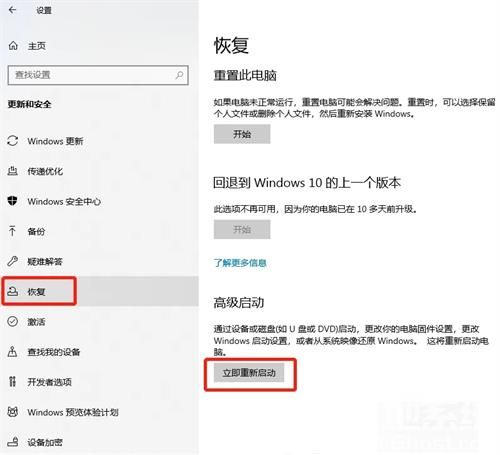
4.从菜单中选择恢复,点击重新启动,计算机将启动到选项菜单,然后点击故障排除(Troubleshoot)->高级启动选项。(Advanced Options)
装机必备
-
2 港诡实录云游戏
-
4 速度与激情8
-
5 我和僵尸有个约会
-
7 辛普森一家
-
10 暴爽疯狂赛车内置无限金币





